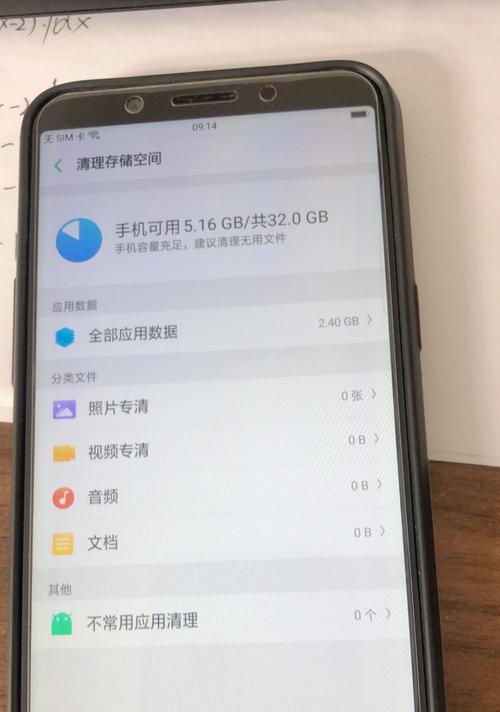U盘镜像制作工具怎么用?如何备份和还原系统?
在日常使用电脑的过程中,系统备份和还原是保护数据安全、防止数据丢失的重要措施。对于想要学习如何使用U盘镜像制作工具进行系统备份和还原的朋友们,这篇文章将为您提供详细的指导。我们将从U盘镜像工具的选择和使用、系统备份的方法到系统还原的步骤,一步步深入讲解,确保您即使没有专业的技术背景也能够轻松掌握。
选择合适的U盘镜像制作工具
在开始之前,我们需要选择一款合适的U盘镜像制作工具。市场上有许多工具可供选择,比如Win32DiskImager、Rufus和Etcher等。选择时,应考虑工具的易用性、安全性以及用户评价。对于初学者来说,建议选择界面友好、操作简便的工具。

U盘镜像制作工具的使用方法
使用U盘镜像制作工具首先需要有一个U盘,至少具备8GB以上的存储空间。以下是一般步骤:
1.下载并安装所选的U盘镜像制作工具。
2.插入U盘,确保工具能够识别。
3.打开工具,选择“镜像文件”或“映像文件”等选项,定位到您已有的系统镜像文件所在位置。
4.选择U盘设备,注意这里的选择会格式化U盘,确保U盘内没有重要数据。
5.点击“写入”或“烧录”按钮,工具会开始将镜像文件写入U盘。过程中请不要拔出U盘或关闭工具。
6.等待写入完成,成功后通常会有一个提示或状态更新。
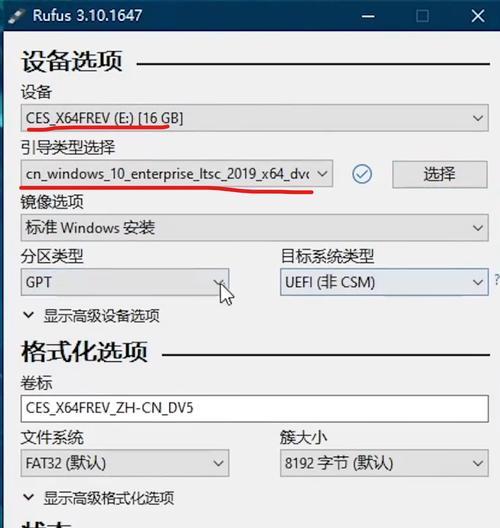
系统备份和还原的步骤
系统备份
备份系统是防止重要数据丢失和系统故障后快速恢复的准备工作。以下是系统备份的通用步骤:
1.进入系统设置,找到“更新和安全”或“备份与还原”选项。
2.选择“备份”或者“创建备份”,然后按提示操作。
3.选择备份的系统文件、驱动程序、应用和个性化设置等。
4.指定备份的位置,一般来说,使用刚刚制作好的U盘作为备份介质。
5.点击开始备份,等待备份过程完成。
系统还原
系统还原是指在系统出现问题后,利用之前创建的系统镜像恢复到之前的状态。以下是系统还原的基本步骤:
1.将备份有系统镜像的U盘插入电脑。
2.重启电脑,在启动过程中进入BIOS设置,将启动项改为从U盘启动。
3.保存设置并退出,电脑将从U盘启动。
4.在U盘启动界面中,选择还原系统或类似选项。
5.选择之前制作好的系统镜像文件,按照提示完成还原过程。
6.还原完成后,电脑将自动重启并进入系统。

常见问题解答
问:U盘镜像制作工具用哪个好?
答:对于大多数用户而言,Win32DiskImager和Rufus都是不错的选择。Win32DiskImager在操作上简单直观,而Rufus则支持多种不同格式,且速度较快。
问:制作好的U盘系统镜像多久需要更新一次?
答:这取决于您对数据安全的要求以及系统的变化频率。如果您经常安装新软件或更新系统,建议至少每月更新一次系统镜像。
问:在备份时需要注意什么?
答:在备份前建议清理不必要的大文件,确保有足够的空间进行系统备份,同时关闭所有正在运行的程序,以防止数据损坏或备份不完整。
问:如果在还原过程中遇到问题怎么办?
答:首先确保备份的系统镜像没有损坏,然后检查是否按照正确步骤操作。如果问题依然存在,可能需要联系专业的技术支持。
综上所述
通过以上步骤,您可以较为容易地掌握使用U盘镜像制作工具进行系统备份和还原的方法。正确使用这些工具,不仅可以确保数据安全,还能在面对系统故障时迅速恢复正常使用。记得定期更新系统备份,并在操作前仔细检查每一步骤,以避免不必要的麻烦。如果您已经按照本文的指导完成了系统备份,那么恭喜您,已经为自己的数据安全加了一把锁。
版权声明:本文内容由互联网用户自发贡献,该文观点仅代表作者本人。本站仅提供信息存储空间服务,不拥有所有权,不承担相关法律责任。如发现本站有涉嫌抄袭侵权/违法违规的内容, 请发送邮件至 3561739510@qq.com 举报,一经查实,本站将立刻删除。
- 站长推荐
-
-

Win10一键永久激活工具推荐(简单实用的工具助您永久激活Win10系统)
-

华为手机助手下架原因揭秘(华为手机助手被下架的原因及其影响分析)
-

随身WiFi亮红灯无法上网解决方法(教你轻松解决随身WiFi亮红灯无法连接网络问题)
-

2024年核显最强CPU排名揭晓(逐鹿高峰)
-

光芒燃气灶怎么维修?教你轻松解决常见问题
-

解决爱普生打印机重影问题的方法(快速排除爱普生打印机重影的困扰)
-

如何利用一键恢复功能轻松找回浏览器历史记录(省时又便捷)
-

红米手机解除禁止安装权限的方法(轻松掌握红米手机解禁安装权限的技巧)
-

小米MIUI系统的手电筒功能怎样开启?探索小米手机的手电筒功能
-

华为系列手机档次排列之辨析(挖掘华为系列手机的高、中、低档次特点)
-
- 热门tag
- 标签列表
- 友情链接